La guida definitiva su come creare un libro Sommario
Pubblicato: 2022-12-03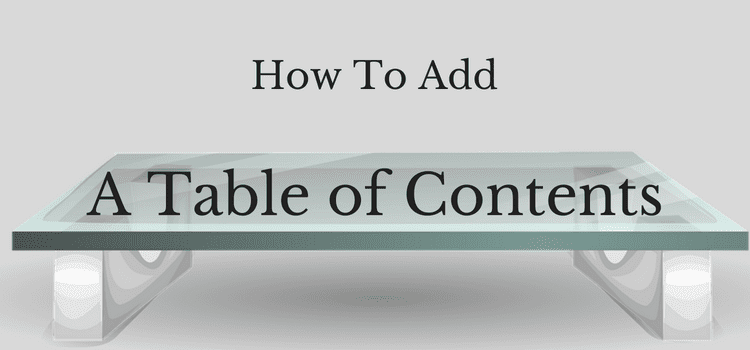
Prima di pubblicare, devi sempre creare un sommario del libro.
L'aggiunta di un sommario (TOC) è spesso l'ultima attività a cui pensi dopo aver finito di scrivere un libro.
Ma quando provi ad aggiungerne uno, può creare confusione o frustrazione.
Diamo un'occhiata a come farlo correttamente.
Tutorial sommario
Un sommario nei libri richiede la formattazione corretta prima di poterlo inserire nella pagina dei contenuti.
Quando impari ad applicare correttamente gli stili di intestazione, è facile creare un sommario aggiornabile.
Ma la maggior parte degli errori si verifica a causa di una formattazione incoerente dell'intestazione.
In questa guida, vedremo come aggiungere un sommario utilizzando un elaboratore di testi in:
1.Microsoft Word
2. Pagine Apple
3. Crea un sommario cliccabile
4. In un ebook
Lo farò passo dopo passo per renderlo più semplice.
Tuttavia, se preferisci, abbiamo un breve video che ti mostra come aggiungere un sommario.
Gli stili di intestazione creano il sommario del tuo libro
La creazione di un sommario del libro per mostrare cosa include il tuo libro dipende completamente dagli stili di intestazione che hai utilizzato per i titoli dei capitoli in tutto il libro.
È una tabella automatica, quindi prima di iniziare, devi controllare tutto il testo dell'intestazione nel documento.
Per fare ciò, in Word, vai alla scheda Home, quindi alla casella degli strumenti Stili dal menu Visualizza. In Pages, nel menu Testo, fai clic sulla freccia vicino alla scheda Predefinito.
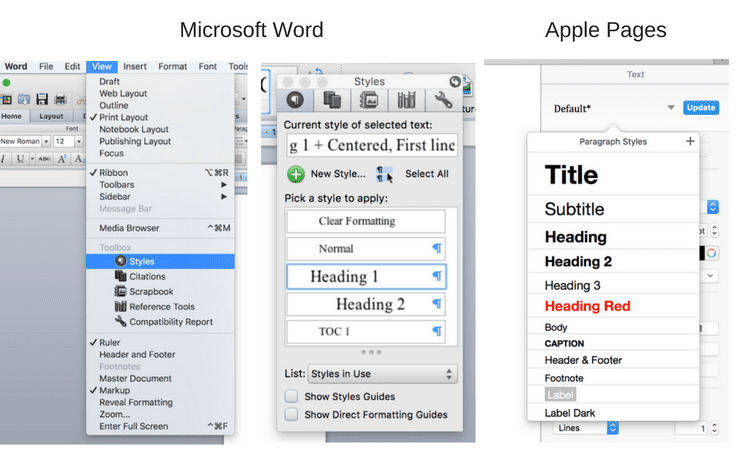
Le intestazioni coerenti sono il passaggio più importante prima di creare riferimenti, un sommario o inserimenti di note a piè di pagina. Quindi assicurati che ogni intestazione sia corretta.
Devi controllare tutto il testo dell'intestazione. Nella maggior parte dei casi, sceglierai lo stile dell'intestazione 1 per il titolo del libro e lo stile dell'intestazione 2 per i titoli dei capitoli.
In rare occasioni, potresti voler inserire dei sottotitoli in un capitolo. Se desideri utilizzare questo livello di intestazione, seleziona lo stile dell'intestazione 3.
Assicurati di non utilizzare intestazioni e nelle note sul copyright. Non vuoi che questi appaiano nel tuo TOC.
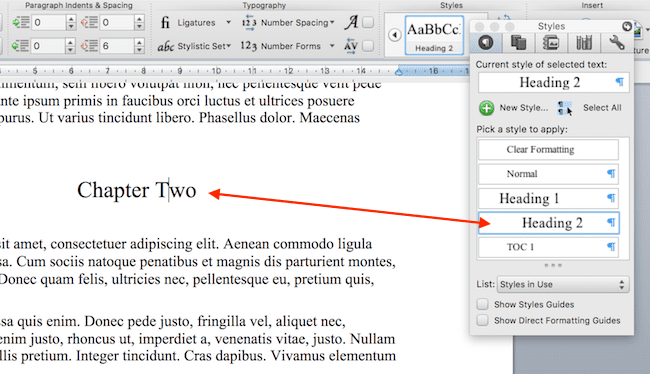
Scorri il documento di Word e seleziona il testo per ogni intestazione di capitolo e seleziona l'intestazione 2. Usa l'intestazione 1 solo per il titolo del libro sulla pagina del titolo.
Potresti anche voler inserire i numeri di pagina nel piè di pagina se non l'hai già fatto. Ma se stai formattando un ebook, non dovresti usare i numeri di pagina per un sommario di ebook.
Una volta impostate correttamente tutte le intestazioni del documento, sei pronto per creare un sommario.
Lettura correlata: Come aggiungere un indice a un ebook
1. Come inserire un campo sommario in Word
Vai al punto del documento in cui desideri inserire il sommario e posiziona il cursore nel punto di inserimento. Di solito è la tua pagina dei contenuti.
Quindi vai al menu Inserisci.
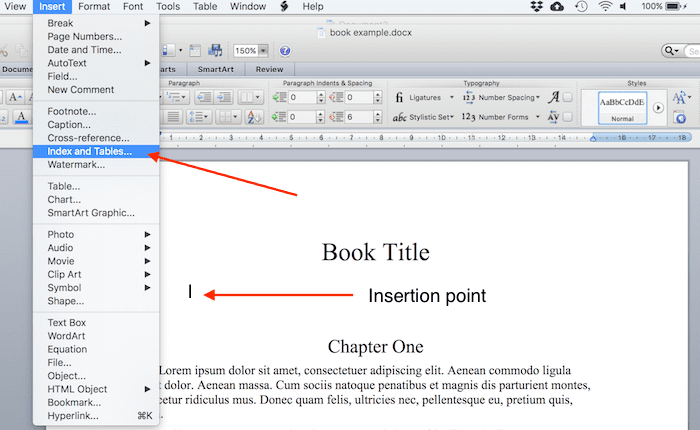
Fare clic su Inserisci indice e tabelle. Vedrai la seguente finestra di dialogo.
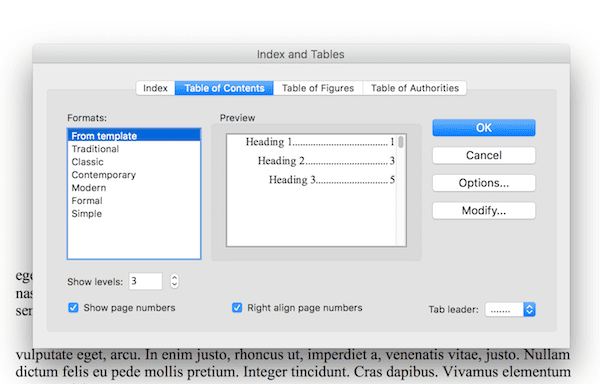
Puoi selezionare il tuo stile TOC dalla casella Formati. Successivamente, fai clic su Opzioni.
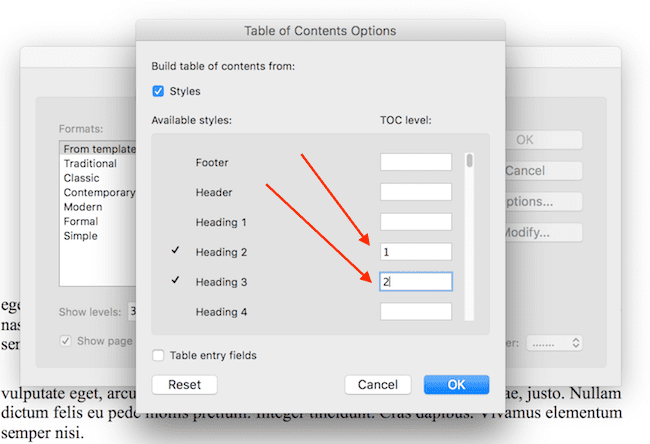
Questa è l'impostazione più importante.
Assicurati di numerare la priorità delle tue intestazioni.
Elimina qualsiasi altro numero nell'elenco Stili disponibili e mantieni solo gli stili di intestazione che stai utilizzando per le intestazioni dei capitoli. Quindi fare clic su OK.
Ora fai clic sul pulsante Modifica.
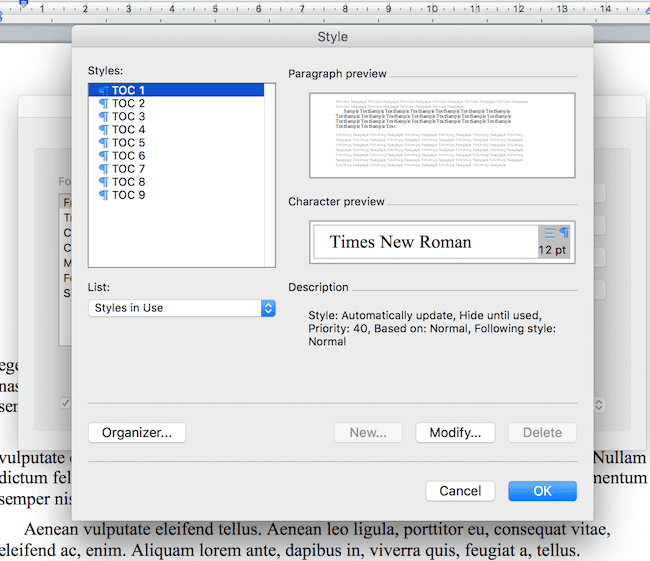
In questa casella, puoi modificare l'aspetto del tuo stile di intestazione TOC. Se desideri apportare modifiche al carattere e allo stile, fai clic sul pulsante Modifica.
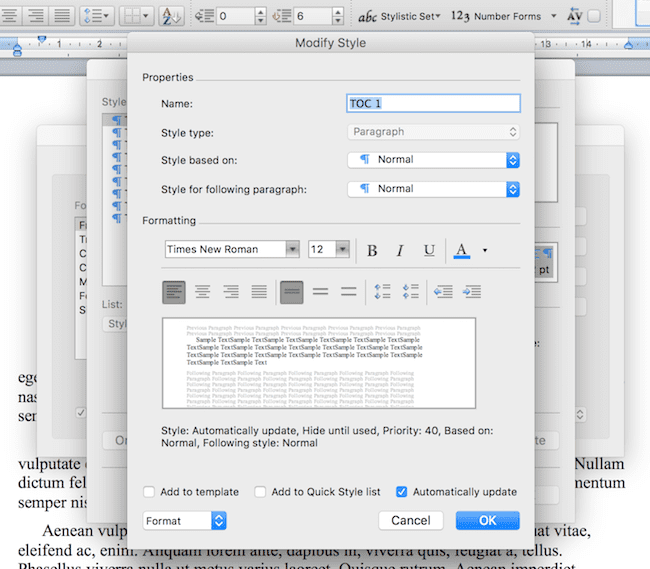
Fai clic su OK quando hai finito di applicare lo stile al testo. Quindi fare di nuovo clic su OK.
Il tuo sommario personalizzato è ora nel tuo documento.
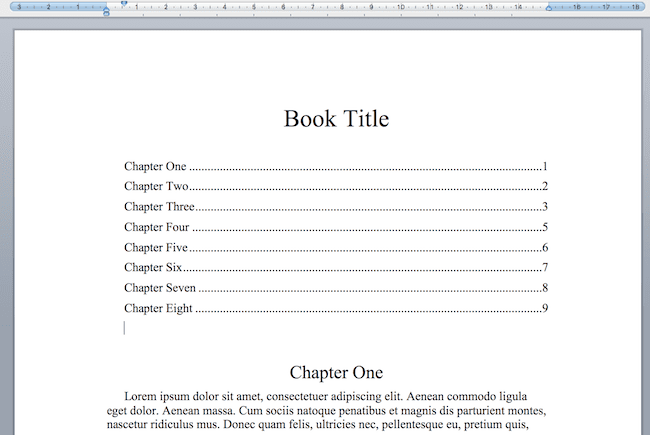

Se desideri apportare modifiche allo stile del sommario, seleziona tutto il testo nel sommario e fai clic con il pulsante destro del mouse. È quindi possibile selezionare dal menu per modificare il carattere o gli stili di paragrafo.
Nello stesso menu a comparsa nell'immagine sottostante, puoi aggiornare la finestra di dialogo del sommario facendo clic su Aggiorna campi.
Se apporti modifiche al documento, questo aggiornerà automaticamente il numero di pagina o le modifiche al testo che hai apportato alle intestazioni dei capitoli.
Ogni volta che apporti modifiche al documento, fai clic con il pulsante destro del mouse sul sommario. Quindi aggiorna il sommario e scegli il campo di aggiornamento.
Il Toggle Field Codes non è molto utile in quanto mostra solo il codice dietro il tuo sommario.
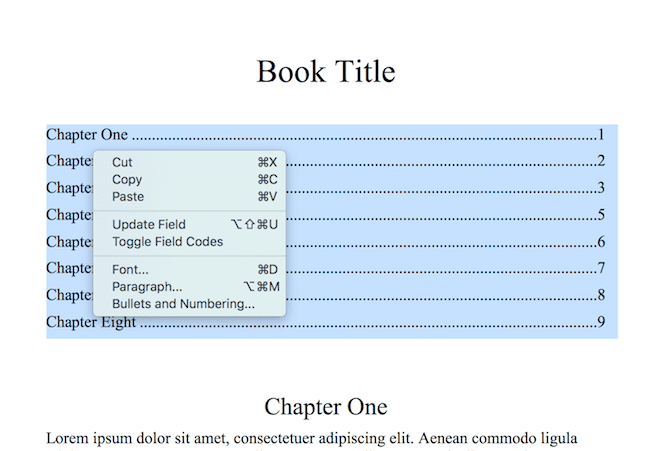
Il processo di cui sopra è simile per la maggior parte delle versioni di MS Word, inclusi Word 2007, Word 2010 e Word per Mac.
2. Aggiungi un sommario in Apple Pages
È un processo simile a Word, ma con un paio di piccole differenze.
Innanzitutto, scegli Inserisci sommario e poi Documento nel punto di inserimento.
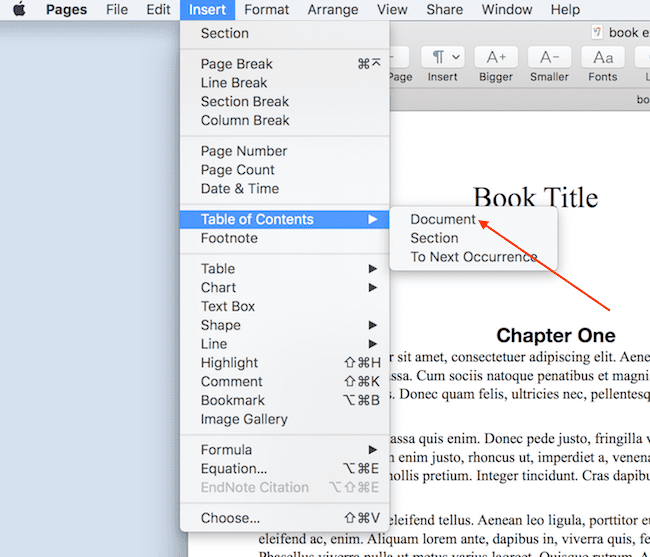
Successivamente, seleziona solo i titoli che stai utilizzando per i titoli dei capitoli. Anche in questo caso di solito si tratta dell'intestazione 2.
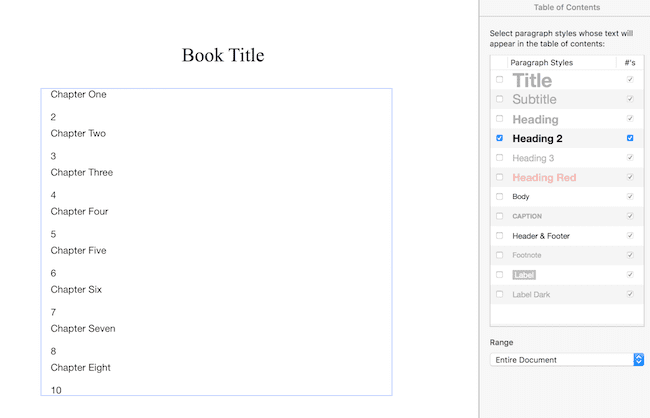
Per dare uno stile al sommario, fai clic nel campo del sommario. Questo cambierà la scheda del menu sulla destra.
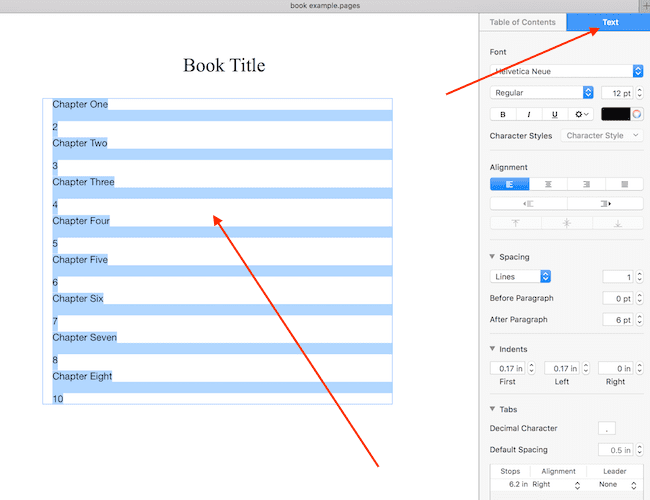
Ora puoi definire lo stile del testo e dei caratteri. Ma c'è un'ultima impostazione per avere il numero di pagina nella posizione corretta accanto ai titoli dei capitoli.
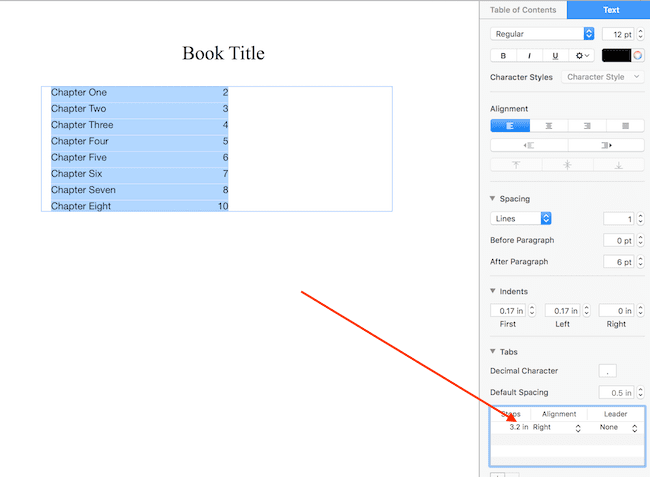
Proprio in basso, puoi modificare le tabulazioni, l'allineamento e aggiungere un leader se lo desideri.
Per apportare modifiche o modifiche, fare clic nel sommario e verrà visualizzata la stessa finestra di dialogo.
3. Creazione di un sommario di navigazione
Ci sono alcuni usi per avere un TOC completamente navigabile o cliccabile.
Sebbene un sommario standard navigherà dai numeri di pagina, non è molto ovvio per i lettori o gli utenti.
È un processo manuale, quindi non genererai automaticamente il tuo TOC. Ma ancora una volta, assicurati che lo stile dell'intestazione del capitolo sia coerente e utilizzi l'intestazione 2.
Si inizia aggiungendo un segnalibro ai titoli dei capitoli.
Seleziona il testo del capitolo, quindi dal menu Inserisci, Segnalibro.
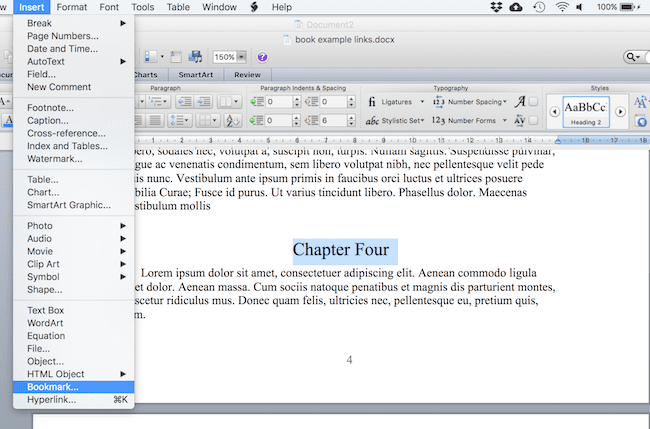
Il prossimo passo è dare un nome al tuo segnalibro. Non puoi avere spazi nel nome. Possono essere solo lettere, quindi scegli qualcosa di riconoscibile per ciascuno dei tuoi capitoli.
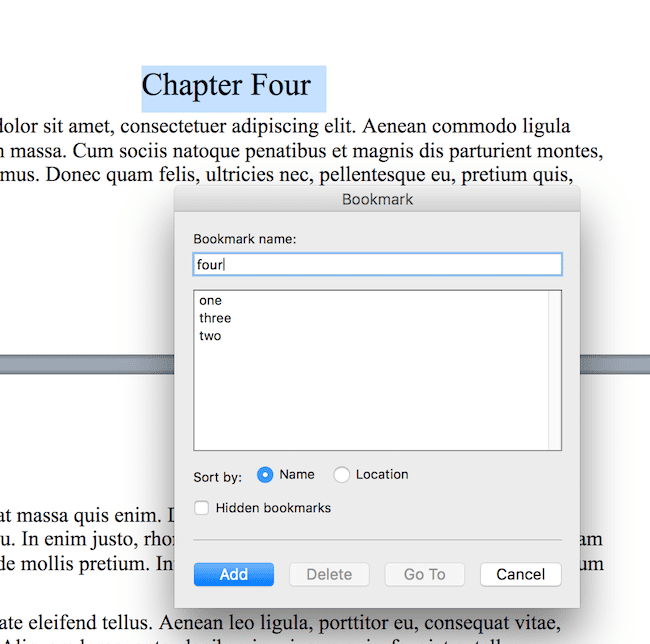
Fai clic su Aggiungi e hai impostato il tuo segnalibro. Ora devi aggiungere manualmente il titolo del capitolo all'elenco di navigazione. Come puoi vedere, ho già aggiunto i primi tre capitoli.
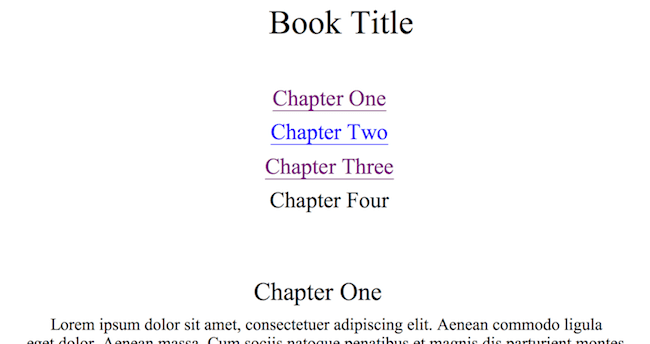
Ora seleziona il testo e scegli Collegamento ipertestuale dal menu Inserisci.
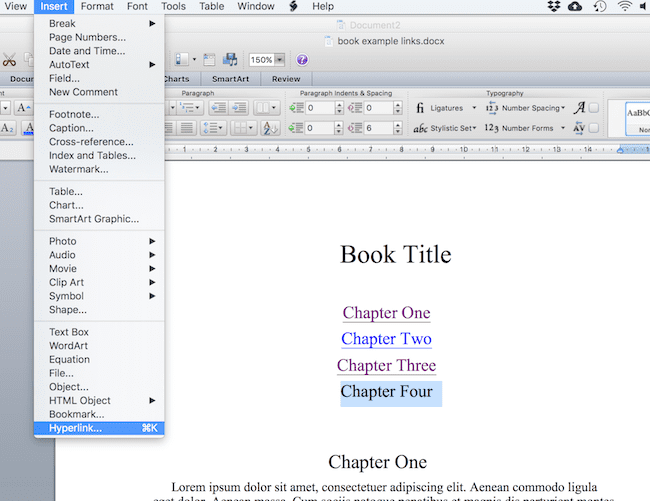
Nella finestra di dialogo successiva, seleziona Documento e quindi fai clic su Trova.
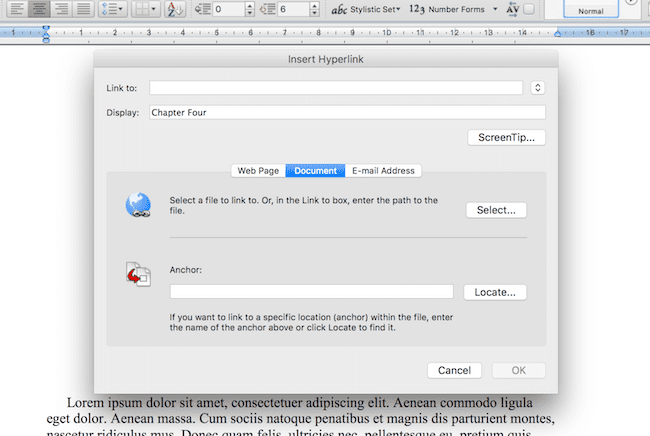
Nella finestra di dialogo successiva, apri il menu Segnalibri, se necessario, quindi seleziona il segnalibro del capitolo. Quindi fare clic su OK.
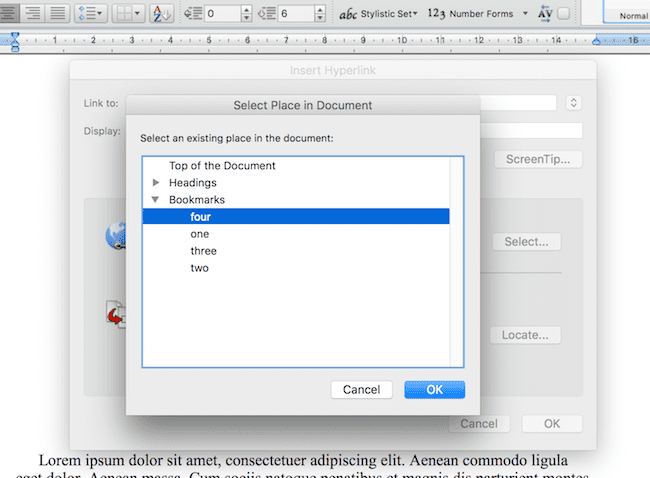
Ora hai un collegamento ipertestuale al capitolo quattro. Puoi vedere la casella di testo alt quando passi il cursore sopra il link. Facendo clic sul collegamento si accederà al capitolo quattro.
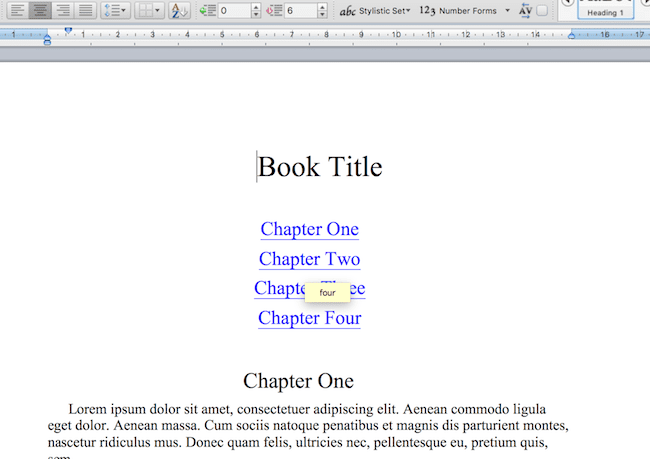
4. Aggiunta di un sommario a un ebook
Buone notizie. Non è necessario creare un sommario in un ebook se utilizzi il software giusto o lo carichi direttamente su Amazon KDP o su un aggregatore.
L'unica azione che devi intraprendere è assicurarti che SOLO i titoli dei tuoi capitoli utilizzino l'intestazione 2. Dovresti controllare attentamente il tuo documento per assicurarti che non ci siano altre istanze dell'intestazione 2.
Se utilizzi Draft2Digital (D2D) per pubblicare i tuoi ebook, devi solo fornire un file Word docx senza copyright o frontespizio. D2D completerà tutta la parte anteriore, inclusa la pagina del titolo e il sommario.
Se utilizzi Kindle Direct Publishing (KDP), è quasi lo stesso. Tuttavia, devi creare una pagina del titolo e una pagina del copyright nel tuo file docx prima di caricarlo.
Se desideri creare i tuoi file di ebook in mobi ed epub, puoi utilizzare Calibre per effettuare la conversione.
Leggi questo articolo per le istruzioni: Come convertire un documento da Word a Epub o Mobi
Un sommario automatico viene creato per te quando converti in epub o mobi utilizzando Calibre.
Ora vai al tuo libro su Calibre e fai clic sul libro o sul tipo di file per aprirlo.
Fare clic sull'icona TOC, contrassegnata dalla freccia rossa. Quindi vedrai che tutti i tuoi capitoli sono elencati.
Saranno utilizzati come punti di navigazione per ebook su un dispositivo Kindle o qualsiasi altra app di lettura di ebook.
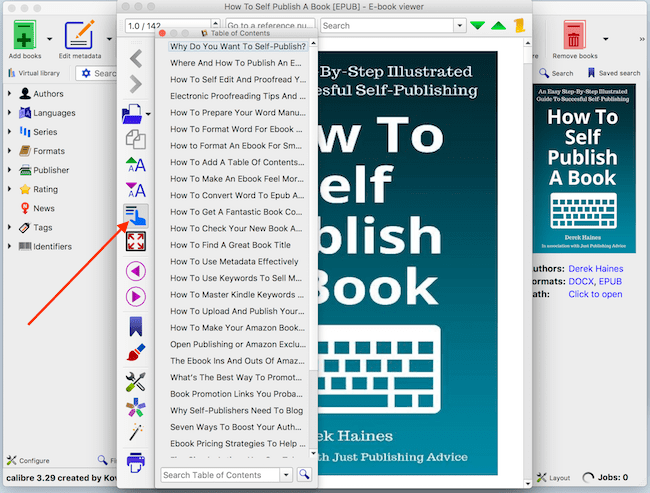
Riepilogo
Per tutti i diversi modi in cui puoi creare un sommario, il fattore più critico è la formattazione dell'intestazione del capitolo utilizzando gli stili.
L' intestazione 2 deve essere utilizzata per assicurarsi che tutte le voci nella tabella siano corrette.
Poiché tutti i sommari sono automatici, se i tuoi stili sono misti o non riservati solo ai titoli dei capitoli, il tuo sommario sarà impreciso.
Una volta apprese le nozioni di base, aggiungere un sommario a un libro è un compito semplice e veloce.
